ساخت لیست ایمیل در وردپرس با افزونه Hello Bar
در میان روشهای مختلف جهت ارتباط با بازدیدکنندگان و افزایش بازدید، تهیه لیست ایمیل در وردپرس برای کاربران جزء مطلوبترین راهکارها است. همانطور که میدانید در دنیای امروز ایمیل مارکتینگ جایگاه قدرتمندی را در میان انواع روشهای بازاریابی و ارتباط با مشتری کسب کرده است. حال افزایش بازدید و دعوت کاربران به مطالعه مطالب و همچنین تهیه لیستی از ایمیلهای کاربران و ارسال مطالب به آنها موضوعی است که در این آموزش قصد بررسی آن را داریم.
لیست ایمیل در وردپرس
افزونه Hello Bar دارای قابلیت ارتباط با صندوق پستی است. به کمک آن قادر خواهید اعلانهای هدفمندی را به سلیقه خود طراحی کرده و در سایت تعبیه کنید. تفاوت این اعلانها با سایرین این است که اعلان طراحیشده بهصورت ثابت در بالای صفحه قرارگرفته و هیچگونه مزاحمتی را برای کاربر به وجود نمیآورد. این افزونه دارای محبوبیت فوقالعادهای است بهطوریکه با کسب امتیاز ۵ از ۵ بیش از ۶۰۰۰ نصب فعال را به خود اختصاص داده است و میتوان با کمک آن لیست ایمیل در وردپرس ایجاد کرد.
نصب و راهاندازی افزونه
برای تهیه لیست ایمیل در وردپرس ابتدا افزونه Hello Bar را از انتهای صفحه دانلود کنید. سپس اقدام به نصب و فعالسازی افزونه کنید. پس از نصب و راهاندازی منوی جدیدی به نام Hello Bar به پنل مدیریتی وردپرس شما اضافه خواهد شد.
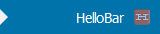
که با کلیک بر روی آن به صفحهای مشابه تصویر زیر هدایت خواهید شد.
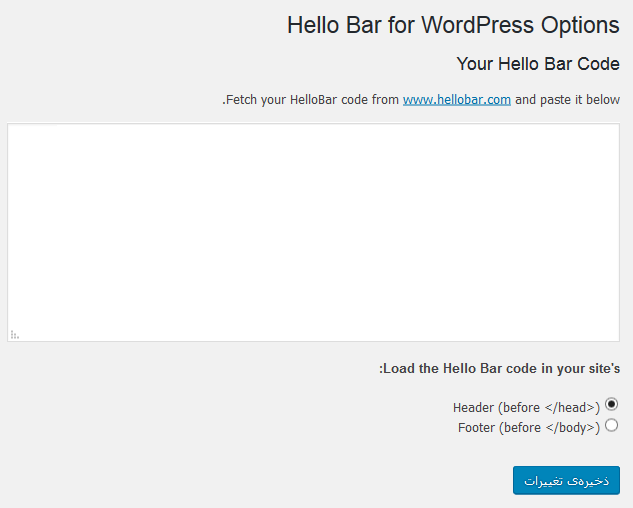
نکته: اعمال تنظیمات در سایت HelloBar.com انجام خواهد شد و نتیجه آن در قالب کد در کادر Hello Bar وردپرس قرار خواهد گرفت.
پیکربندی و تنظیمات افزونه
برای شروع تنظیمات بر روی لینک ارائهشده کلیک کنید. که با کادر ورود یا ثبتنام مواجه خواهید شد.
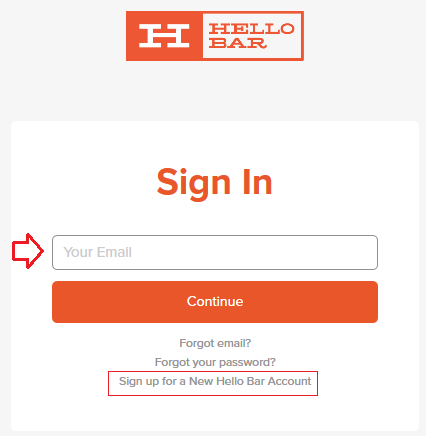
درصورتیکه برای اولین بار به این سایت مراجعه میکنید بر روی لینک sign up for New Hello Bar Account کلیک کنید. ایمیل و نام کاربری و رمز موردنظر خود را وارد کرده تا به صفحه تنظیمات هدایت شوید. در مراجعات بعدی فقط کافی است آدرس ایمیل خود را در کادر مشخصشده وارد کنید.
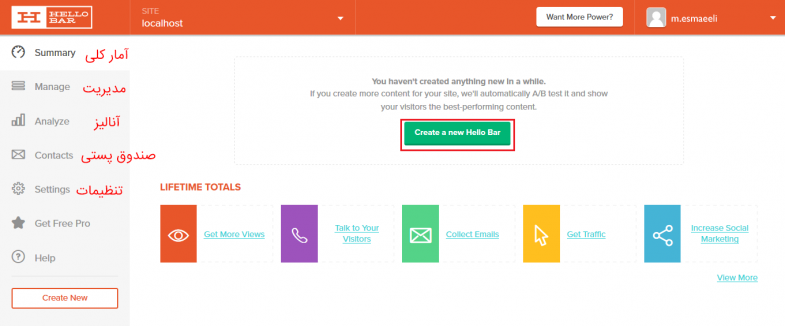
همانطور که در تصویر نیز مشاهده میکنید این قسمت شامل گزینههای زیر است که در ادامه کامل بررسی خواهیم کرد.
- Summery: مشاهده خلاصه و آماری از اعلان طراحیشده.
- Manage: مدیریت، ویرایش و حذف اعلان.
- Contacts: صندوق پستی و مشاهده لیست لیست ایمیل در وردپرس به صورت ثبت شده و دریافت خروجی.
- Settings: تنظیمات کلی و معرفی سایت (بخش واردکردن آدرس سایت)
در این بخش بر روی گزینه Create a new Hllo Bar کلیک کنید.
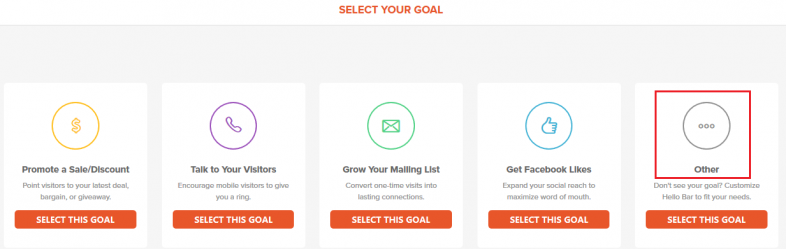
در این قسمت بر روی گزینه other کلیک کنید. به صفحه تنظیمات و طراحی هدایت خواهید شد. بخش Collect Email مربوط تنظیمات اعلان موردنظر ما است.
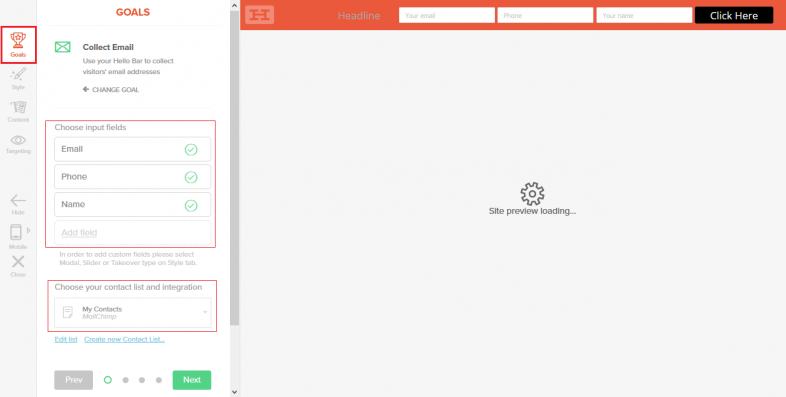
در بالای صفحه پیشنمایش از اعلان خود مشاهده میکنید. در سمت چپ صفحه دو بخش کلی دارید.
- Choose input fields: انتخاب فیلدهای ورودی موردنظر.
- کادر ایمیل، تلفن و نام را بهدلخواه انتخاب کنید تا به اعلان اضافه شوند. برای تنظیم متن درون فیلدها میتوانید در بخش پیشنمایش، متن موردنظر خود را بنویسید.
- Choose your contact list and integration: انتخاب صندوق پستی و نوع اتصال لیست ایمیل در وردپرس .
- از این بخش نیز صندوق پستی موردنظر را انتخاب کنید که با آن در ارتباط باشید.
در هر مرحله پس از انجام تنظیمات جاری، بر روی دکمه Next کلیک کنید.
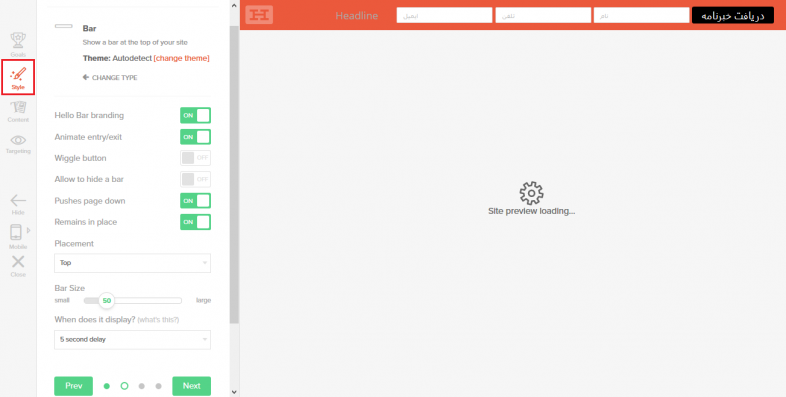
صفحه بعدی مربوط تنظیمات ظاهری و سبک اعلان است.
- Pushes page down: با حرکت صفحه اعلان نیز قابلمشاهده خواهد بود.
- Remains in place: با فعال کردن این گزینه اعلان بهصورت ثابت در موقعیت قرار میگیرد.
- Placement : محل قرارگیری اعلان را میتوان در دو موقعیت بالای صفحه یا پایین صفحه تنظیم کرد.
- Bar Size : سایز اعلان را به کمک نوار تنظیم کنید.
- (When does it display? (what’s this : از کشوی مقابل زمان نمایش اعلان را مشخص کنید.
بر روی دکمه Next کلیک کنید. در مرحله بعدی قادر به تنظیم و طراحی پرسشی جهت نمایش لیست ایمیل در وردپرس قبل از اعلان خواهید بود. (این سبک امروزه بسیار فراگیر شده است.)
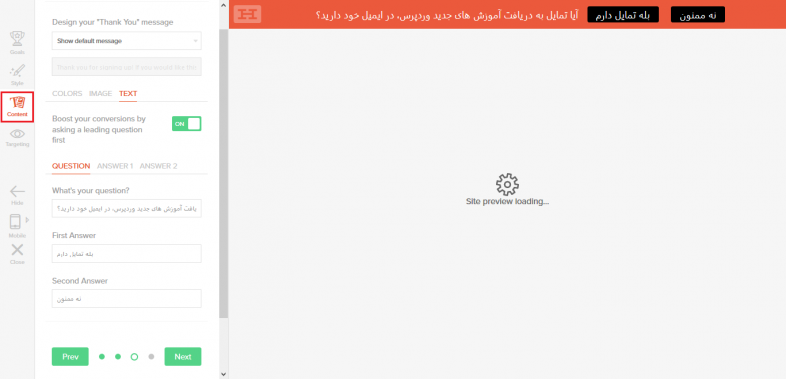
بخش چهارم تنظیمات مربوط به گزینههای وقفه است. همچنین برای مشاهده پیشنمایشی از اعلان در موبایل میتوانید بر روی گزینه mobile کلیک کنید.
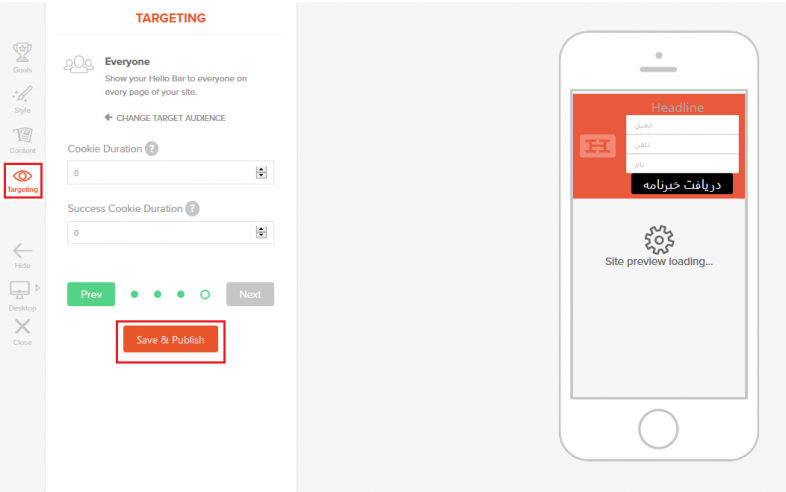
پس از انجام کلیه تنظیمات، بر روی دکمه Save & Publish کلیک کنید.
درنهایت قطعه کدی در اختیار شما قرار خواهد گرفت. همانطور که قبلاً ذکر کردیم این قطعه کد را در محیط وردپرس قرار میدهیم برای این منظور به محیط وردپرس سپس به منوی Hello Bar رجوع کنید. قطعه کد دریافتی را در کادر موجود وارد کنید.
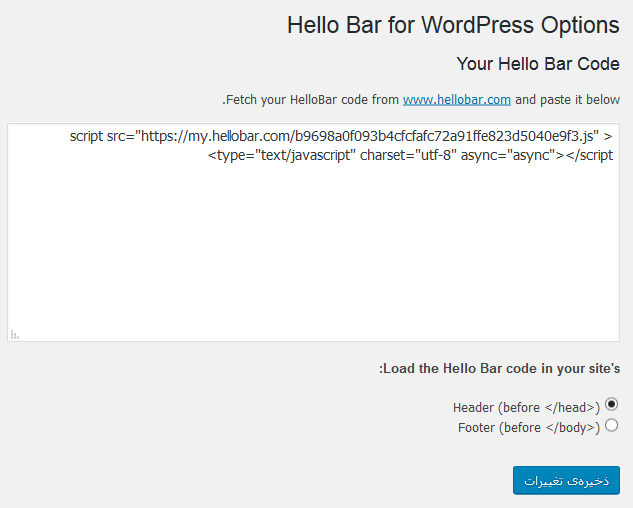
همچنین در بخش Load the Hello Bar code in your site’s میتوانید تنظیم کنید که قطعه کد شما در کدام بخش از سایت تعبیه شود. نهایتاً بر روی دکمه ذخیره تغییرات کلیک کنید.
نتیجه نهایی
اگر به وبسایت خود رجوع کنید اعلان طراحیشده را مشاهده برای لیست ایمیل در وردپرس خواهید کرد!
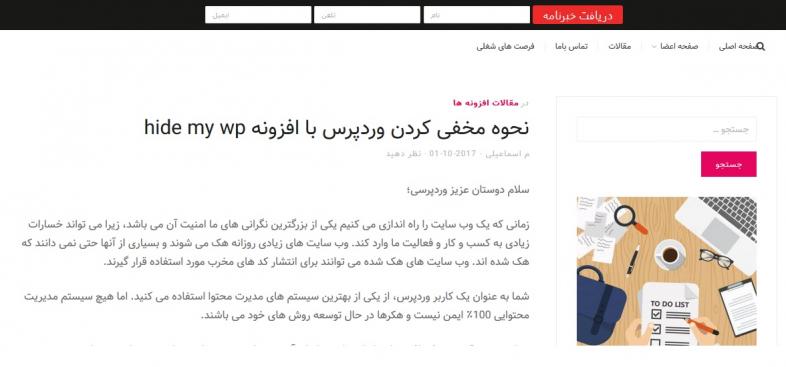
چگونه ایمیلهای ثبتشده را مشاهده و مدیریت کنیم؟!
برای دریافت لیست ایمیلهای ثبتشده توسط کاربران و همچنین ایجاد هرگونه تغییرات مجدداً به محیط تنظیمات رجوع کنید. (با کلیک بر روی لینکی که در محیط Hello Bar وردپرس دارید.) آدرس ایمیل خود را وارد کنید.
مشاهده آمار کلی از بازدید و صندوقهای پستی
در بخش summery قادر به مشاهده آماری از تعداد اتصالات صندوقهای پستی و تعداد بازدید خواهید بود.
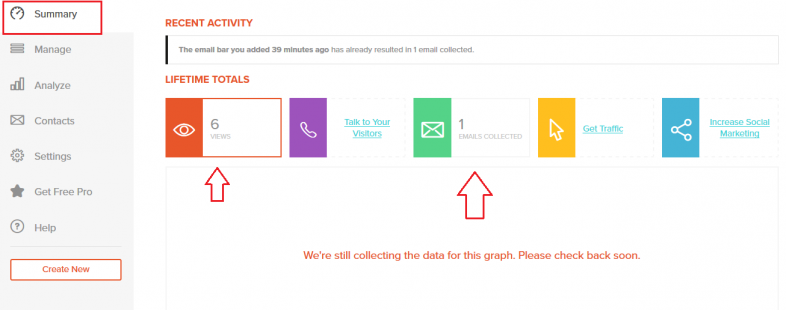
مشاهده ایمیلهای ثبتشده و دریافت لیست
در بخش contacts میتوانید اتصال موردنظر خود را انتخاب کرده و ایمیلهای ثبتشده توسط کاربران را مشاهده کنید. همچنین قادر به دریافت خروجی نیز خواهید بود! فایل خروجی بر روی ایمیل شما ارسال خواهد شد.
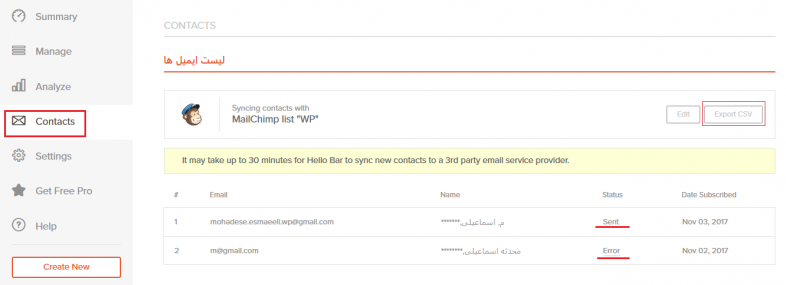
در ستون status وضعیت صحت ایمیل واردشده را میتوانید چک کنید. درصورتیکه آدرس واردشده موجود و صحیح باشد گزینه send یا قابلارسال و در صورت عدم صحت ایمیل عبارت error را در مقابل آن مشاهده خواهید کرد.
مدیریت و ایجاد تغییرات در اعلان
برای مدیریت و ایجاد تغییرات در اعلان لیست ایمیل در وردپرس از قسمت manage کمک بگیرید. در اینجا قادر به ویرایش، مدیریت و حذف اعلانها هستید.
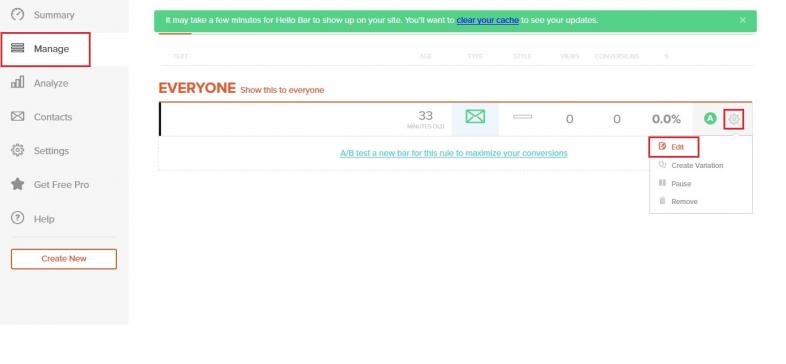
درنهایت باوجود تنظیمات فوق قادر به ایجاد اعلان و دریافت لیستی از ایمیلهای کاربران خود خواهید بود! این کار در بهبود ارتباط شما با بازدیدکنندگان بسیار مؤثر است و باعث افزایش بازدید شما خواهد شد.
جمعبندی
یکی از روشهای مرسوم جهت افزایش بازدیدکننده استفاده از سبکهای ارتباطی و تهیه لیست ایمیل در وردپرس است. برای دریافت لیست ایمیل میتوانید کادر دریافت خاصی را طراحی و آن را در زمان مناسب به بازدیدکننده نمایش دهید. برای این منظور افزونه Hello Bar یکی از موارد شناختهشده و محبوب است که شما را در این زمینه بهخوبی یاری خواهد کرد و به کمک آن لیستی از ایمیل کاربران را در اختیار خواهید داشت.
نوشته ساخت لیست ایمیل در وردپرس با افزونه Hello Bar اولین بار در بیست اسکریپت. پدیدار شد.
Related posts
-
 افزونه سفارش خرید...
بدون دیدگاه | ژوئن 26, 2025
افزونه سفارش خرید...
بدون دیدگاه | ژوئن 26, 2025 -
 افزایش سرعت بارگذاری...
بدون دیدگاه | اکتبر 31, 2018
افزایش سرعت بارگذاری...
بدون دیدگاه | اکتبر 31, 2018 -
 افزونه عضویت ویژه...
بدون دیدگاه | مارس 5, 2018
افزونه عضویت ویژه...
بدون دیدگاه | مارس 5, 2018 -
 غیرفعال کردن همه...
بدون دیدگاه | آگوست 8, 2020
غیرفعال کردن همه...
بدون دیدگاه | آگوست 8, 2020